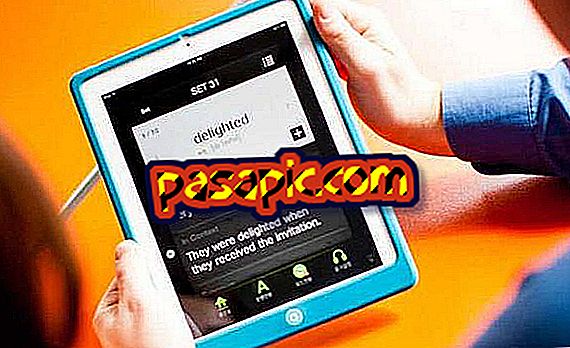Access 2007에서 필드 보고서의 크기를 조정하는 방법

Microsoft Office Access 2007 데이터베이스 보고서 에서 여러 필드로 작업 할 때 필드를 편집하여 필드 속성 패널을 사용하여 원하는대로 표시되도록 할 수 있습니다. 예를 들어, 새 텍스트에 메모 필드를 입력하도록 선택하거나 필드의 크기를 조정할 수 있습니다. 숫자 필드의 경우 필드 크기를 변경하여 바이트, 정수 및 소수와 같은 다양한 유형의 값을 반영 할 수 있습니다.
너는 필요로 할 것이다 :- 컴퓨터
- Microsoft Office
- Access 2007
1
컴퓨터에서 Microsoft Access 2007을 연 다음 "Microsoft Office"버튼을 클릭하십시오. "열기"옵션을 선택하십시오.
2
필드 크기를 변경하려는 보고서가 포함 된 Access 2007 데이터베이스 파일을 클릭합니다. "Open"버튼을 클릭하십시오.
3
탐색 창에서 보고서를 클릭 한 다음 "디자인보기"를 클릭하십시오. 변경할 필드가 들어있는 테이블을 선택하십시오.
4
필드를 선택한 다음 필드 속성 패널에서 "일반"탭을 클릭하십시오. "필드 크기"속성 상자에 새 필드 크기를 입력하십시오. 필드의 크기가 자동으로 변경됩니다.
5
"시작"탭을 클릭 한 다음 "저장"옵션을 클릭하여 모든 변경 사항을 저장하십시오.